

作者: Nathan E. Malpass, 最新更新: 2023年10月27日
由于 Apple 设备的无缝集成,保持联系比以往任何时候都更加容易。 如果您是 iPhone 和 iPad 用户,您就会知道这两种设备触手可及的便利性。
但你有没有想过 如何将消息从 iPhone 传输到 iPad? 它有什么不同吗 在两部 iPhone 之间传输数据? Whether it's to access crucial information or simply keep your conversations in sync, this article will guide you through the process.
在本综合指南中,我们将探讨将消息从 iPhone 传输到 iPad 的各种方法。 无论您喜欢使用 Apple 的内置功能还是第三方解决方案,我们都能满足您的需求。 告别在设备之间切换以阅读和回复消息的麻烦 - 让您的 iPhone 和 iPad 无缝地相互通话。
第 1 部分:如何将消息从 iPhone 传输到 iPad第 2 部分:如何将消息从 iPhone 传输到 iPad 的最佳工具:FoneDog Phone Transfer结论
如果您是苹果爱好者,那么您很幸运! Apple 让在所有设备(包括 iPhone 和 iPad)之间同步 iMessage 变得异常简单。 通过执行这些简单的步骤,您可以确保消息在设备之间无缝传输。
打开 设置应用程序 on both your iPhone and iPad. Scroll down and tap “i云”.
确保您使用相同的帐户登录 苹果ID 在两台设备上。 如果没有,请登录或创建 Apple ID。 登录后, 确保 “消息” 选项已启用 在 iPhone 和 iPad 上的 iCloud 设置中。
在两台设备上,转到“设置”。 向下滚动并点击“消息”。 切换到 “i消息” 选项 如果尚未启用。
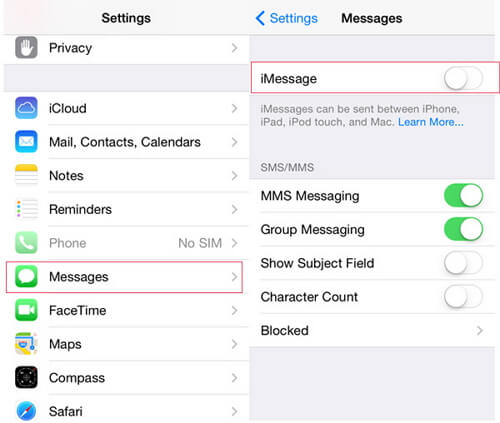
在两台设备上启用 iMessage 后,点击 “发送和接收” “消息”设置中的选项。 确保在两台设备上都选择了您的电话号码和电子邮件地址 “可以通过 iMessage 联系到您”。 在 iPad 上,点按 “开始新的对话” 并选择您的电话号码或电子邮件地址。
现在,请稍等片刻。 您的设备将通过 iCloud 同步您的消息。 您应该开始在 iPad 的“消息”应用程序中看到 iPhone 的消息。
要确认同步是否正常工作,请从您的 iPhone 发送测试消息。 检查它是否也出现在您的 iPad 上。 如果是的话,恭喜你! 您的消息现已同步。
通过执行以下步骤,您已成功在 iPhone 和 iPad 之间设置 iMessage 同步。 这意味着您在 iPhone 上发送或接收的任何消息都会自动镜像到您的 iPad 上,让您能够在设备之间无缝切换,不会错过任何一个节拍。 在下一节中,我们将针对那些喜欢更直接的消息传输方法的人探索使用 AirDrop 的替代方法。
如果您想同步短信,包括 SMS 和 神奇矿物质溶液 MMS ,在 iPhone 和 iPad 之间,Apple 提供了一项功能来实现这种无缝通信。 请按照以下步骤操作,了解如何使用“设置”应用程序将消息从 iPhone 传输到 iPad。
在您的 iPhone 和 iPad 上,确保您使用相同的 Apple ID 登录。 您可以通过访问来检查这一点 “设置”> [您的名字] 在两个设备上。
在iPhone上,转到 “设置” 并点击 “消息”。 Scroll down and tap向下滚动并点按 「短信转发」。 您将看到使用同一 Apple ID 登录的兼容设备的列表。 打开 iPad 旁边的开关以启用短信转发。
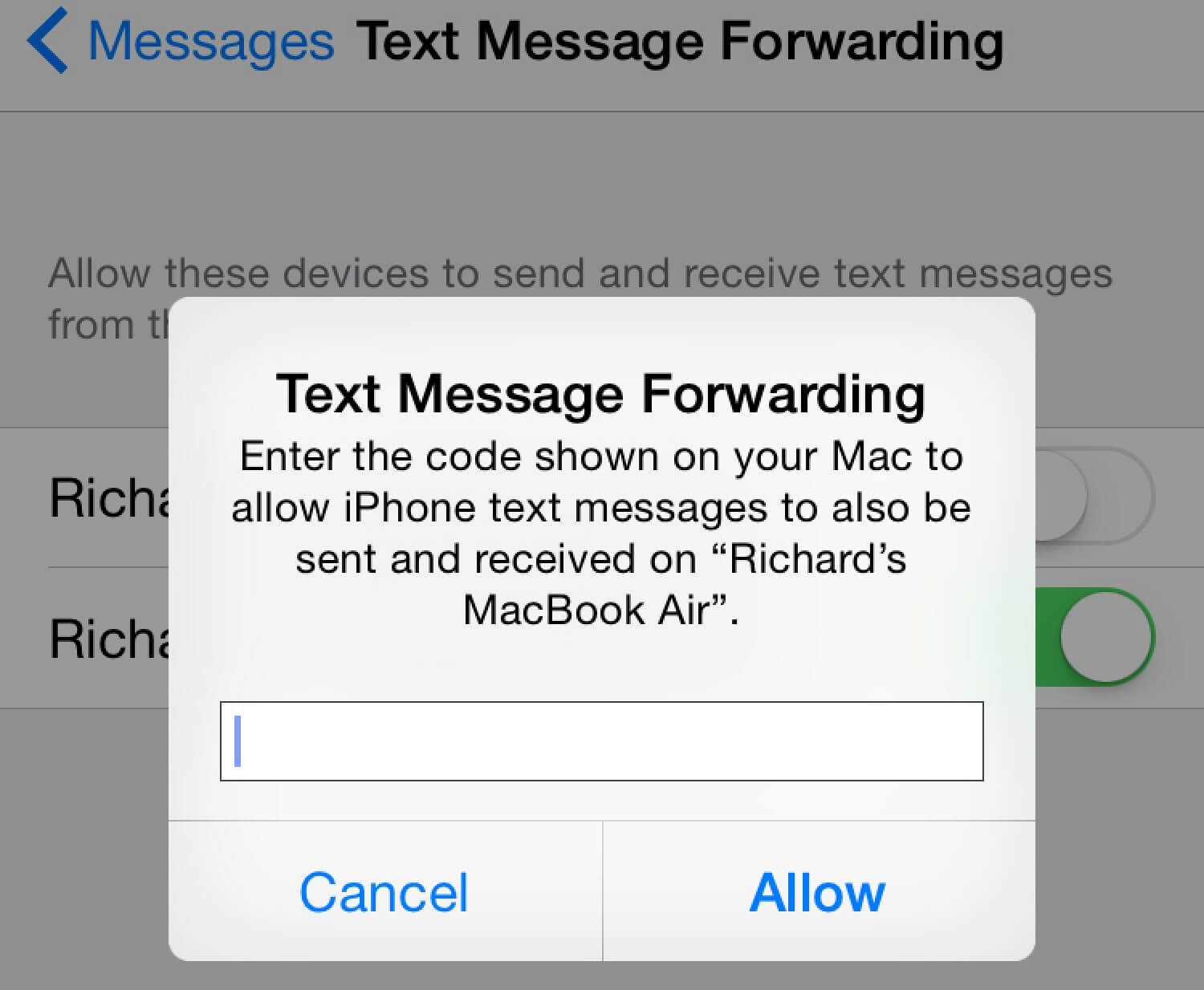
您的 iPad 上将出现一个六位数的验证码。 在 iPhone 上,会出现一条弹出消息,询问您是否允许 iPad 接收短信。 将 iPad 上的验证码输入到 iPhone 上提供的空间中进行确认。
输入代码后,您的 iPhone 将确认与您的 iPad 的连接。 您现在应该可以使用 iPhone 的电话号码在 iPad 上发送和接收短信。
要验证短信同步是否正常运行,请从您的 iPhone 发送测试短信。 检查您的 iPad,看看该消息是否出现在“消息”应用中。 如果是,则您已成功同步短信。
恭喜! 您现在已经在 iPhone 和 iPad 之间设置了短信同步。 这意味着不仅 iMessage 会同步,传统的短信和彩信也将在两台设备上进行镜像。 无论您喜欢 iMessage 还是传统短信,您都可以在 iPhone 和 iPad 上无缝访问您的对话。
While Apple provides convenient methods for syncing iMessages and text messages between your iPhone and iPad, there are instances where you may want more control over your message transfers. Enter FoneDog电话转移,一款功能强大的第三方工具,可让您完全控制并灵活地在 Apple 设备之间传输消息。 这就是为什么 FoneDog Phone Transfer(一款 iPhone 15 支持的软件)脱颖而出,成为执行此任务的最佳工具。
手机数据传输
在iOS,Android和Windows PC之间传输文件。
轻松地在计算机上传输和备份短信,联系人,照片,视频,音乐。
与最新的iOS和Android完全兼容。
免费下载

为什么选择 FoneDog 电话转移?
请按照以下步骤操作 如何将消息从 iPhone 传输到 iPad 使用FoneDog电话转接:
访问官方 FoneDog 网站并下载该软件。 将其安装在您的计算机上并启动该程序。
使用 USB 数据线将 iPhone 和 iPad 连接到计算机。 软件将识别您的设备并将其显示在主界面上。
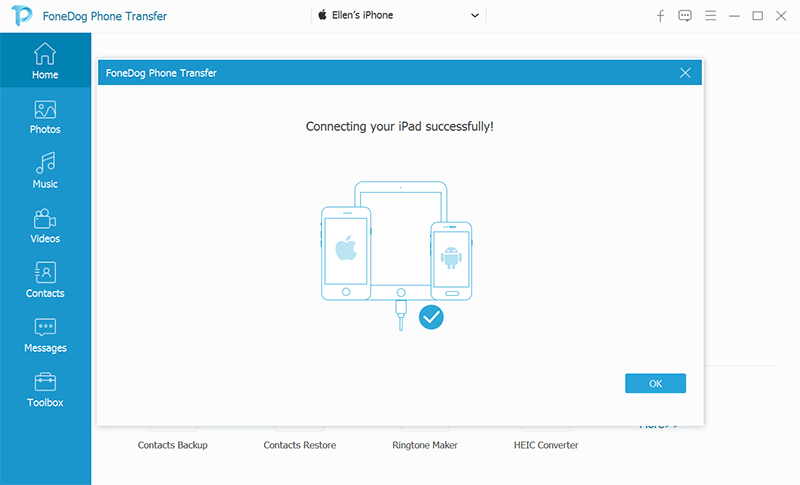
在主界面中,您将看到可以传输的各种文件类型。 选择 “消息” 选项。
点击 “开始传输” 按钮开始传输过程。 等待软件完成传输。 进度将显示在屏幕上。
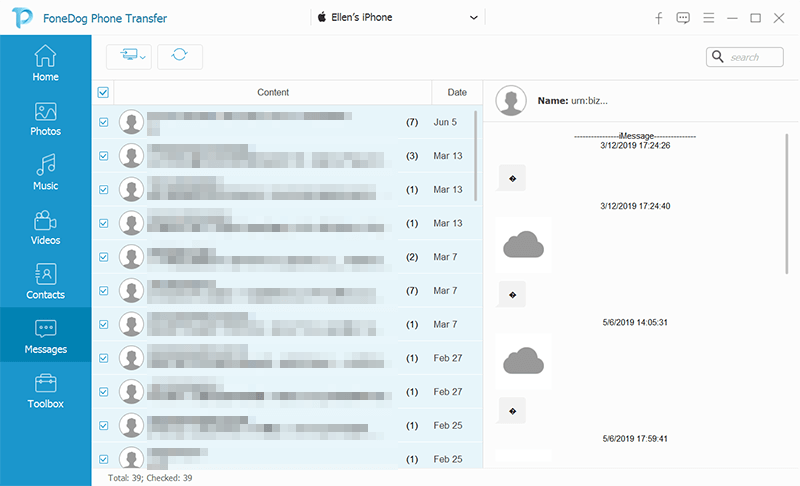
传输完成后,您可以检查您的 iPad 以确保所有消息均已成功传输。
FoneDog电话传输简化了将消息从iPhone传输到iPad的过程,为您提供本机方法可能无法提供的控制和灵活性级别。 无论您是想传输特定消息还是需要在不同类型的设备之间切换,FoneDog Phone Transfer 都是有效管理消息的可靠解决方案。
人们也读如何在没有 iCloud 的情况下将消息从 iPhone 传输到 iPhone?如何将消息从Android传输到Android
在本综合指南中,我们探索了各种方法 如何将消息从 iPhone 传输到 iPad 无缝地。 无论您喜欢 Apple 内置功能的便利性还是第三方工具的灵活性,您现在都知道如何选择最适合您需求的方法。
无论您选择哪种方法,您现在都可以享受在 iPhone 和 iPad 上访问消息的便利。 无论您是在管理与工作相关的重要讨论、与朋友和家人保持联系,还是只是保持井井有条,这些方法都可以确保您的对话在 Apple 设备之间无缝同步。
请记住,您选择的方法取决于您的具体偏好和需求。 Apple的本机功能提供了简单的解决方案,而FoneDog Phone Transfer等第三方工具则提供增强的控制和多功能性。
发表评论
评论
热门文章
/
有趣乏味
/
简单困难
谢谢! 这是您的选择:
Excellent
评分: 4.5 / 5 (基于 109 评级)